No.2ベストアンサー
- 回答日時:
効果>ドキュメントのラスタライズ効果設定>「高解像度」にチェックして、OK>楕円形ツールで円を描く>塗り青・線無しにする>はさみツール(消しゴムツールの長押しで出ます)で円の上下のアンカーをクリック>全体を選択ツールで選択>効果>スタイライズ>ドロップシャドウ>設定して、OK>オブジェクト>アピアランスを分割>オブジェクト>グループ解除>オブジェクト>グループ解除(左右の半円と左右のドロップシャドウに分かれます)>一旦選択解除>青の左右の半円を選択ツールで選択>オブジェクト>アレンジ(重ね順)>最前面へ>全体を選択ツールで選択>回転ツールで回転させながらコピーして一周させる(添付画像は3番目~11番目の円は省いてます)>選択ツールで最初の円の右半円と右半円のドロップシャドウを選択ツールで選択>オブジェクト>アレンジ(重ね順)>最前面へ>最初の円の左半円を選択ツールでクリック>編集>コピー>編集>前面へペースト>オブジェクト>アレンジ(重ね順)>最前面へ>塗りを黒(K100%)にする>Shiftを押したまま、最初の円の右半円のドロップシャドウをクリック>透明パネル右上の小さな三角(▼三)をクリック>不透明マスクを作成>「クリップ」と「マスクを反転」のチェックを外す>一旦選択解除>選択ツールで2番目の円の右半円のドロップシャドウをクリック>Shiftを押したまま、最初の円の右半円をクリック>編集>コピー>編集>前面へペースト>オブジェクト>クリッピングマスク>作成。
「ドキュメントのラスタライズ効果設定」やドロップシャドウや回転コピーの設定によって、若干縦線が見える場合があります。
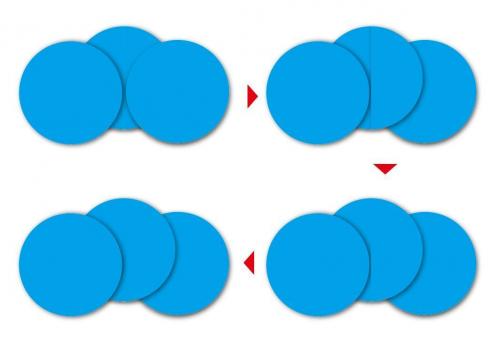
No.1
- 回答日時:
おそらく回転ツールでコピー後、Ctrl+Dされてますよね。
そんで、最後の重なりが両サイドに対して上にくるから、上手くいかない。
わかりやすくするために、濃いピンクと薄いピンクで説明します。
1.最後の円を複製します(図1)。
2.薄いピンク1つと濃いピンクを選択します。
3.パスファインダで前面オブジェクトで型抜きします(図2)。
4.おそらく図3のようになる筈です。
5.薄いピンクを選択し、最背面に重なりを移動します。(図4)
完成!
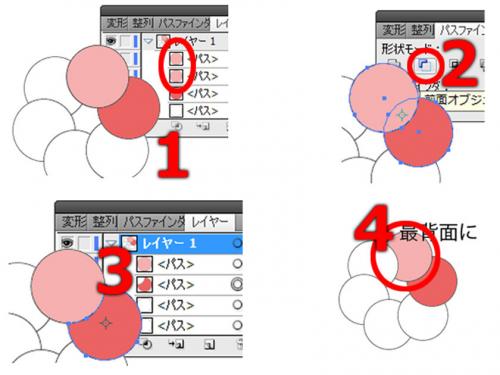
この回答への補足
回答有難うございます。
最終形として左図のようなドロップシャドウをかける予定です。
上記の方法にドロップシャドウをかけると濃いピンクのシャドウが薄いピンクの上にかかってしまうのですがどのように回避すればいいのでしょうか?
お探しのQ&Aが見つからない時は、教えて!gooで質問しましょう!
似たような質問が見つかりました
- 呼吸器・消化器・循環器の病気 心臓の病気?放散痛などについて 2 2022/12/18 20:11
- 教育ソフト・学習ソフト 教育関係の方、パソコンに詳しい方に聞きたいです。 ICT教育で、タブレットを使った授業をしなければな 2 2022/04/07 23:05
- Illustrator(イラストレーター) Illustrator『リアルタイムプレビュー』機能をオフにする方法 1 2023/03/05 20:38
- 病院・検査 セカンドオピニオンになりますか? 4 2023/08/19 16:46
- 病院・検査 他の病院へ行くこと 3 2023/08/17 22:11
- Illustrator(イラストレーター) Illustratorで白い部分のみを透過させたいです。 2 2022/10/10 22:27
- その他(プログラミング・Web制作) プログラミング pythonの問題について 2 2022/04/19 00:41
- 呼吸器・消化器・循環器の病気 先日風邪をひき循環器内科を受診時に心雑音があるとの事から心エコーを撮ったところ三尖弁閉鎖不全症の軽度 5 2023/08/28 08:39
- 国産車 スバル WRX STI VAB型のウマをかけるポイントについて 3 2023/03/31 15:32
- 運転免許・教習所 このようにポールの中に、左に 入れる場合、多分運転免許もってるやつはやってると思います。いやゆる縦列 2 2022/09/06 19:04
おすすめ情報
デイリーランキングこのカテゴリの人気デイリーQ&Aランキング
-
pdfで、図形を回転する
-
Illustratorでグループ化が解除...
-
資料としていただいたイラスト...
-
adobe acrobatについて
-
イラストレーターの回転ツール...
-
AUTOCAD図面に座標設定したい
-
Acrobatで作成した四角の前面・...
-
イラレCS5 異なるオブジェ...
-
イラストレーターで回転コピー...
-
Adobe Illustrator 自由変形ツ...
-
Blender
-
イラストレーターのサイズ変更
-
曲線などにそってオブジェクト...
-
Illustratorの中心点の移動の仕方
-
イラストレーターで全体を塗り...
-
Illustrator CSでスプレーで色...
-
イラストレーター アウトライン...
-
Visio 2003 コネクタツールの...
-
埋め込み動画のURLを知りたいで...
-
イラレの効果取り消し
マンスリーランキングこのカテゴリの人気マンスリーQ&Aランキング
-
Acrobatで作成した四角の前面・...
-
pdfで、図形を回転する
-
資料としていただいたイラスト...
-
Illustratorでグループ化が解除...
-
adobe acrobatについて
-
AUTOCAD図面に座標設定したい
-
曲線などにそってオブジェクト...
-
イラストレーターのサイズ変更
-
Visio 2003 コネクタツールの...
-
埋め込み動画のURLを知りたいで...
-
イラストレーターの回転ツール...
-
3ds MAX で四角い面を丸い面に...
-
イラレCS5 異なるオブジェ...
-
イラストレータで選択範囲の削除
-
Photoshopで線を細くしたい
-
イラストレーター パス上文字...
-
イラレのアートボード上の一部...
-
イラストレータでレイヤの同時...
-
イラストレーターで、パスをそ...
-
Illustratorの中心点の移動の仕方
おすすめ情報

